A BIOS-jelszó eltávolítása vagy visszaállítása (2021)
Vegyes Cikkek / / November 28, 2021
A jelszavak elfelejtése olyan probléma, amelyet túlságosan is ismerünk. Míg a legtöbb esetben egyszerűen kattintson a Elfelejtett jelszó választási lehetőségés néhány egyszerű lépés követésével visszakapja a hozzáférést, de ez nem mindig van így. Elfelejtette a BIOS-jelszót (ez a jelszó általában azért van beállítva, hogy elkerülje a BIOS-beállításokba való belépést vagy a elkerülje a személyi számítógép indítását) azt jelenti, hogy nem tudja majd elindítani a rendszert teljesen.
Szerencsére, mint mindenre, erre a problémára is létezik néhány megoldás. Ebben a cikkben végigmegyünk a BIOS-jelszó elfelejtésének elkerülésére/megoldásain, és remélhetőleg vissza tudjuk jelentkezni a rendszerébe.
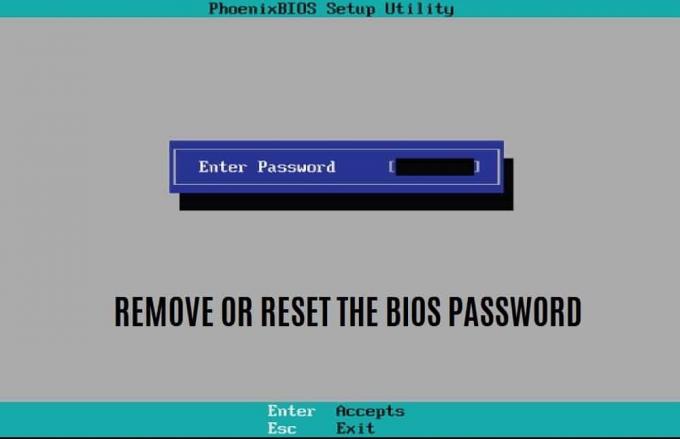
Mi az az alapvető bemeneti/kimeneti rendszer (BIOS)?
Alap bemeneti/kimeneti rendszer (BIOS) a firmware, amelyet a rendszerindítási folyamat során használnak a hardver inicializálására, és futásidejű szolgáltatást is nyújt programok és operációs rendszerek számára. Laikus kifejezéssel élve a számítógép mikroprocesszora használja a BIOS program a számítógépes rendszer elindításához, miután megnyomta a CPU BE gombját. A BIOS kezeli a számítógép operációs rendszere és a csatlakoztatott eszközök, például merevlemez, billentyűzet, nyomtató, egér és videoadapter közötti adatáramlást is.
Mi az a BIOS jelszó?
A BIOS-jelszó az az ellenőrző információ, amely időnként szükséges a számítógép alapvető bemeneti/kimeneti rendszerébe való bejelentkezéshez, mielőtt a rendszerindítási folyamat elindulna. A BIOS-jelszót azonban manuálisan kell engedélyezni, ezért többnyire vállalati számítógépeken található meg, nem pedig személyes rendszereken.
A jelszó a Kiegészítő fém-oxid félvezető (CMOS) memória. Egyes számítógéptípusokban az alaplaphoz csatlakoztatott kis akkumulátorban tartják fenn. Megakadályozza a számítógépek jogosulatlan használatát azáltal, hogy extra biztonsági réteget biztosít. Néha problémákat okozhat; Például, ha a számítógép tulajdonosa elfelejti a jelszavát, vagy egy alkalmazott visszaadja a számítógépét anélkül, hogy felfedné a jelszót, a számítógép nem indul el.
Tartalom
- A BIOS jelszó eltávolítása vagy visszaállítása (2020)
- 1. módszer: BIOS jelszó hátsó ajtó
- 2. módszer: A CMOS-akkumulátor eltávolítása a BIOS-jelszó megkerüléséhez
- 3. módszer: A BIOS jelszó megkerülése vagy visszaállítása az alaplapi jumper használatával
- 4. módszer: Állítsa vissza a BIOS-jelszót harmadik féltől származó szoftverrel
- 5. módszer: Távolítsa el a BIOS-jelszót a parancssor segítségével
A BIOS jelszó eltávolítása vagy visszaállítása (2020)
Öt elsődleges módszer létezik a BIOS-jelszó visszaállítására vagy eltávolítására. Ezek a tucatnyi különböző jelszó kipróbálásától a hozzáférés eléréséhez egy gomb lenyomásáig terjednek a rendszer alaplapjáról. Egyik sem túl bonyolult, de némi erőfeszítést és türelmet igényel.
1. módszer: BIOS jelszó hátsó ajtó
Kevés BIOS gyártó tartjafő-' jelszót lépjen be a BIOS menübe amely a felhasználó által beállított jelszótól függetlenül működik. A fő jelszót tesztelési és hibaelhárítási célokra használjuk; ez egyfajta hibabiztos. Ez a listán szereplő összes módszer közül a legegyszerűbb és a legkevésbé technikai. Első próbálkozásként ezt javasoljuk, mivel nem szükséges feltörni a rendszert.
1. Amikor a jelszó megadására szolgáló ablaknál van, adjon meg háromszor hibás jelszót; a Megjelenik a „checksum” nevű hibabiztos.
Üzenet érkezik, amely arról tájékoztatja, hogy a rendszer le van tiltva, vagy a jelszó meghibásodott, és az üzenet alatt egy szám látható szögletes zárójelben; gondosan jegyezze fel ezt a számot.
2. Meglátogatni a BIOS fő jelszó generátor, írja be a számot a szövegmezőbe, majd kattintson a kék gombra, amelyen ez olvasható „Jelszó kérése” közvetlenül alatta.

3. A gombra kattintás után a weboldal felsorol néhány lehetséges jelszót, amelyeket egyenként próbálhat ki, a feliratú kódtól kezdve "Általános Főnix". Ha az első kód nem jut el a BIOS-beállításokhoz, haladjon lefelé a kódok listáján, amíg sikert nem talál. Az egyik kód minden bizonnyal hozzáférést biztosít az Ön vagy a munkáltatója által beállított jelszótól függetlenül.

4. Miután belépett valamelyik jelszóval, nincs más dolgod, mint indítsa újra a számítógépet, és képes leszel rá írja be ugyanazt a BIOS-jelszót még egyszer minden probléma nélkül.
Jegyzet: Figyelmen kívül hagyhatja a „rendszer letiltva” üzenetet, mivel az csak azért van, hogy megijesztsen.
2. módszer: Távolítsa el a CMOS elemet a BIOS jelszó megkerülése
Mint korábban említettük, BAz IOS-jelszó a Complementary Metal-Oxide Semiconductor-ba (CMOS) van mentve. memória, valamint az összes többi BIOS beállítás. Ez egy kisméretű akkumulátor, amely az alaplapra van csatlakoztatva, amely olyan beállításokat tárol, mint a dátum és az idő. Ez különösen igaz a régebbi számítógépekre. Ezért ez a módszer nem fog működni néhány újabb rendszerben, mint ők nem felejtő tároló flash memória ill EEPROM, amely nem igényel tápellátást a BIOS-beállítások jelszavának tárolásához. De még mindig megér egy próbát, mivel ez a módszer a legkevésbé bonyolult.
1. Kapcsolja ki a számítógépet, húzza ki a tápkábelt, és húzza ki az összes kábelt. (Jegyezze fel a kábelek pontos helyét és elhelyezkedését, hogy segítsen az újratelepítésben)
2. Nyissa ki az asztali számítógépházat vagy a laptop panelt. Vegye ki az alaplapot és keresse meg CMOS akkumulátor. A CMOS akkumulátor egy ezüst formájú akkumulátor, amely az alaplap belsejében található.

3. Használjon valami lapos és tompa, mint egy vajkést hogy kiugorja az akkumulátort. Legyen pontos és óvatos, nehogy véletlenül megsértse az alaplapot vagy magát. Jegyezze fel a CMOS elem behelyezésének irányát, általában a gravírozott pozitív oldalt ön felé.
4. Az akkumulátort legalább tiszta és száraz helyen tárolja 30 perc mielőtt visszatenné az eredeti helyére. Ezzel visszaállítja az összes BIOS-beállítást, beleértve a BIOS-jelszót is hogy megpróbálunk átjutni.
5. Dugja vissza az összes vezetéket, és kapcsolja be a rendszert annak ellenőrzésére, hogy a BIOS-információ visszaállításra került-e. Amíg a rendszer elindul, beállíthat egy új BIOS-jelszót, és ha igen, jegyezze fel a jövőbeni célokra.
Olvassa el még:Hogyan ellenőrizhető, hogy számítógépe UEFI-t vagy Legacy BIOS-t használ-e
3. módszer: A BIOS jelszó megkerülése vagy visszaállítása az alaplapi jumper használatával
Valószínűleg ez a leghatékonyabb módja annak, hogy megszabaduljon a BIOS-jelszótól a modern rendszereken.
A legtöbb alaplap tartalmaz a jumper, amely törli az összes CMOS beállítást a BIOS jelszóval együtt. A jumperek felelősek az elektromos áramkör és így az elektromos áram áramlásának lezárásáért. Ezeket számítógép-perifériák, például merevlemezek, alaplapok, hangkártyák, modemek stb. konfigurálására használják.
(Felelősség kizárása: Javasoljuk, hogy legyen rendkívül óvatos ennek a módszernek a végrehajtása során, vagy vegye igénybe technikus segítségét, különösen a modern laptopok esetében.)
1. Nyissa ki a sajátját rendszerszekrény (CPU) és óvatosan vegye ki az alaplapot.
2. Találd meg a jumpereket, néhány tű kilóg az alaplapból valami műanyag borítással a végén, ún jumper blokk. Leginkább a tábla széle mentén helyezkednek el, ha nem, próbálja meg a CMOS akkumulátor közelében vagy a CPU közelében. Laptopokon megpróbálhatja a billentyűzet alá vagy a laptop alját is keresni. Miután megtalálta, jegyezze fel a helyzetüket.
A legtöbb esetben az alábbiak valamelyikeként vannak címkézve:
- CLR_CMOS
- CMOS TÖRLÉSE
- EGYÉRTELMŰ
- CLEAR RTC
- JCMOS1
- PWD
- PSWD
- JELSZÓ
- PASSWD
- CLEARPWD
- CLR
3. Távolítsa el a jumper csapjait jelenlegi helyzetükből, és helyezze őket a fennmaradó két üres pozíció fölé. Például egy számítógép alaplapján, ha a 2-es és a 3-as le van fedve, akkor helyezze át őket a 3-ra és a 4-re.
Jegyzet: A laptopoknak általában van DIP kapcsolók jumperek helyett, amelyhez csak felfelé vagy lefelé kell mozgatnia a kapcsolót.
4. Csatlakoztassa az összes kábelt úgy, ahogy volt, és kapcsolja vissza a rendszert; ellenőrizze, hogy a jelszót törölte-e. Most ismételje meg az 1., 2. és 3. lépést, és helyezze vissza a jumpert az eredeti helyzetébe.
4. módszer: Állítsa vissza a BIOS-jelszót harmadik féltől származó szoftverrel
Néha a jelszó csak a BIOS segédprogramot védi, és nem igényli a Windows elindítását; ilyen esetekben megpróbálkozhat egy harmadik féltől származó programmal a jelszó visszafejtésére.
Számos harmadik féltől származó szoftver érhető el online, amelyek visszaállíthatják a BIOS-jelszavakat, például a CMOSPwd. tudsz töltse le erről a webhelyről és kövesse a megadott utasításokat.
5. módszer: Távolítsa el a BIOS-jelszót a parancssor segítségével
Az utolsó módszer csak azoknak szól, akik már hozzáférnek a rendszerükhöz, és el akarják távolítani vagy visszaállítani a CMOS-beállításokat a BIOS-jelszóval együtt.
1. Kezdje a parancssor megnyitásával a számítógépen. Egyszerűen nyomja meg a Windows billentyű + S billentyűket a számítógépén, és keressen Parancssor, kattintson a jobb gombbal, és válassza ki Futtatás rendszergazdaként.

2. A parancssorban futtassa egyenként a következő parancsokat a CMOS-beállítások visszaállításához.
Ne felejtse el gondosan beírni mindegyiket, és a következő parancs bevitele előtt nyomja meg az enter billentyűt.
hibakereséso 70 2Eo 71 FFKilépés
3. Miután sikeresen végrehajtotta az összes fenti parancsot, indítsa újra a számítógépet az összes CMOS-beállítás visszaállításához és a BIOS jelszót.
A fent ismertetett módszereken kívül van egy másik, időigényesebb és hosszadalmasabb megoldás a BIOS-problémák kezelésére. A BIOS gyártói mindig beállítanak néhány általános vagy alapértelmezett jelszót, és ennél a módszernél mindegyiket ki kell próbálnod, hogy lásd, mi hozza be. Minden gyártóhoz más-más jelszavak tartoznak, és ezek többségét itt találja: Általános BIOS-jelszavak listája. Próbálja ki a felsorolt jelszavakat a BIOS-gyártó nevével, és tudassa velünk és mindenkivel, hogy melyik vált be Önnek az alábbi megjegyzések részben.
| Gyártó | Jelszó |
|---|---|
| VOBIS és IBM | kis sólyom |
| Dell | Dell |
| Biostar | Biostar |
| Compaq | Compaq |
| Enox | xo11nE |
| Epox | központi |
| Freetech | Posterie |
| Fogok | fogok |
| Jetway | spooml |
| Packard Bell | csengő9 |
| QDI | QDI |
| Siemens | SKY_FOX |
| TMC | BIGO |
| Toshiba | Toshiba |
Ha azonban még mindig nem tudja távolítsa el vagy állítsa vissza a BIOS jelszót, próbálja meg felvenni a kapcsolatot a gyártóval és elmagyarázni a problémát.



